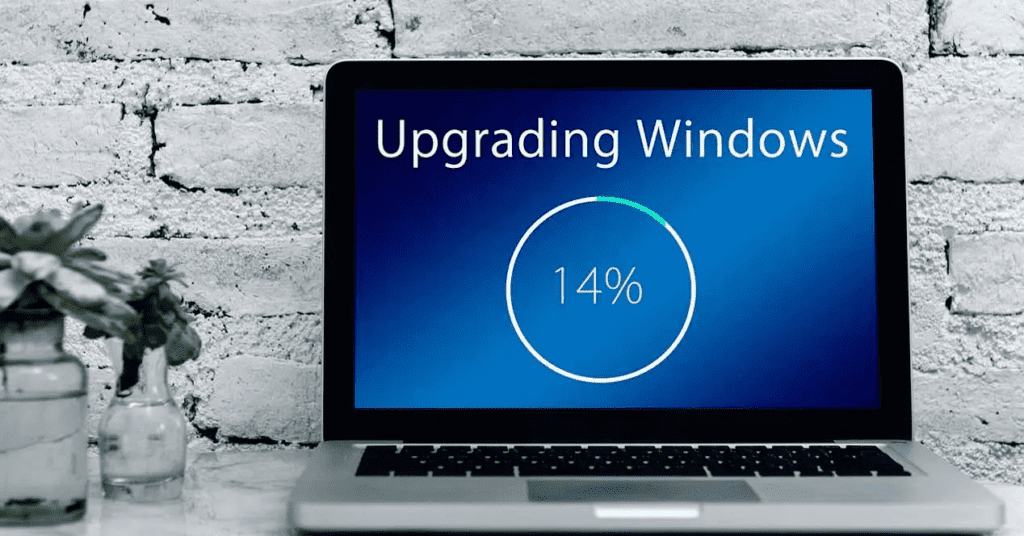
Lo cierto es que el nuevo Windows tiene tantos seguidores como detractores, y además el gigante del software está intentando escuchar las quejas recibidas por los segundos. De ahí que buena parte de las novedades que recientemente han llegado con la gran actualización enviada por Microsoft, se centren en peticiones de sus clientes. En concreto nos referimos a la denominada como 22H2 de Windows 11, una actualización muy esperada por la mayoría.
Aquí hemos podido ver una buena cantidad de nuevas características y funciones que pueden llegar a nuestro equipo sin coste alguno. Sin embargo, tal y como sucede con muchas de las grandes actualizaciones que nos envía la empresa para Windows, en ocasiones nos encontramos con serios problemas. Esto es algo que se ha dado a conocer en los diferentes foros de la firma, ya que muchos usuarios no han podido actualizar sus equipos con Windows 11.
Encuentran diversos errores durante el proceso que no acaban de solventarse tal y como se esperaba en un principio. Por tanto, a continuación, os vamos a mostrar algunas soluciones para intentar llevar a buen puerto la actualización del sistema operativo.
-Actualiza Windows 11 de una vez por todas
Estas son las soluciones más habituales de las que podemos echar mano en el caso de que nos encontramos con algún error a la hora de instalar la 22H2 en Windows 11:
- Desconecta los componentes no esenciales: es muy probable que tengamos varios dispositivos conectados a nuestro ordenador durante el proceso de actualización. Al margen del ratón y el teclado que se podrían considerar como elementos imprescindibles, para evitar errores deberíamos desconectar todo lo demás. Hablamos de elementos tales como la webcam, el micrófono o la impresora.
- Libera espacio en disco: a la hora de actualizar nuestro sistema operativo Windows, uno de los errores más comunes es que no disponemos de suficiente espacio en disco. De ahí que deberíamos intentar liberar espacio para así intentar solventar el problema que nos ocupa. Esto es algo que podemos llevar a cabo tanto de manera manual borrando datos propios y desinstalando aplicaciones, como a través de programas especializados para ello.
- Ejecuta el solucionador de problemas: el sistema operativo de Microsoft nos propone diversas funciones especialmente centradas para solucionar fallos de manera automática. Estos son los conocidos como solucionadores de problemas y hay uno específico para la funcionalidad de Windows Update. Lo encontramos en la aplicación de Configuración / Sistema / Solucionar problemas / Otros solucionadores de problemas.
- Analiza los archivos del sistema: Windows cuenta con un comando propio que se encarga de analizar los archivos de sistema en busca de fallos para solucionarlos. Y es que la corrupción de estos archivos puede provocar los errores de actualización de Windows. Por tanto, no tenemos más que abrir una ventana del símbolo del sistema y ejecutar los siguientes comandos.
dism.exe /Online /Cleanup-image /Restorehealth
sfc /scannow